Aprender Música
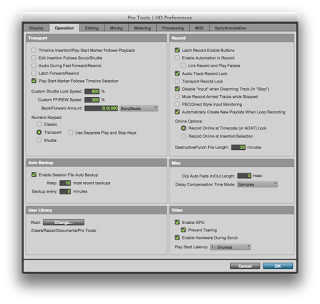

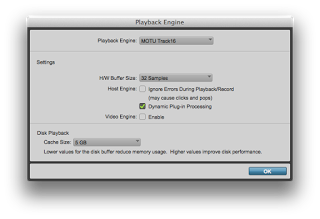
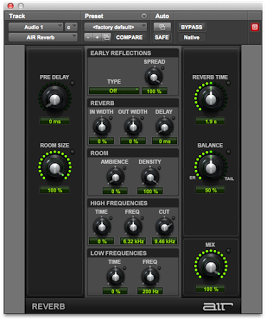

- Curso De Pro Tools Aula 4 - Mandadas Auxiliares
Mande tudo que merece para aquele lugar! Já falei isso antes e repito: Mande, em caráter definitivo, aquele pedreiro enrrolão para o mundo das almas amaldiçoadas, o fabricante de tintas de parede vagabundas que soltam ao primeiro sinal de chuva para...
- Curso De Pro Tools Aula 2 - Configuração E Teste De Gravação
Eu odeio esses cursos de áudio mal elaborados que os alunos ficam 10 aulas só ouvindo sobre conversão analógica digital, sample rate, bit depth, isso quando não ouvem sobre fotossíntese e tingimento de linho na época dos egípcios para depois sentar...
- Três Dicas Simples Para Otimizar Seu Trabalho No Pro Tools
Tem um arquiteto famoso chamado Ludwig Mies van der Rohe que disse a seguinte frase: “Deus está nos detalhes.” Concordo em gênero e grau e acredito ainda que Deus está em outros lugares também. Detalhe é uma coisa importante e de fato é ele...
- Sua Banda E O Ableton Live No Palco. Isso é Live Pa.
Você montou uma banda com seus amigos? Tá indo tocar? Pensando em gravar o show? Não esqueça de levar a mesa de som, a mesa de monitor, os pedais, os amplificadores, todas as fontes e cabos de AC de seus respectivos usuários, um mar de cabos de áudio...
- Como Fazer Mandadas Auxiliares De Efeito No Pro Tools
Aqui vai um passo-a-passo de Pro Tools...Em vez de colocar um monte de plug-in nos canais do Pro Tools, economize um pouco de CPU usando o recurso de mandadas auxiliares. É só pensar em uma mesa analógico que fica fácil. Com exceção dos canais...
Aprender Música
Curso de Pro Tools aula 3 - Monitoração
Ouço, logo existo.
Se Descartes fosse músico teria dito essa frase.
Talvez, se realmente músico fosse, teria pensado: Toco, logo existo; mais apropriado seria.
Todavia, como não existe o tocar sem o ouvir, ambas são verdadeiras e ainda sem dono, portanto faço-as minhas.
Ouvir, para nós músicos e técnicos da arte do áudio tem um nome técnico: Monitorar. Por isso que chamamos aquelas caixinhas de som simpáticas nos estúdios de monitor, assim como aquelas nas frentes dos palcos voltadas para os músicos, que aliás, estão cada vez mais raras, perdendo espaço para a monitoração in-ear. Algumas vezes essas caixinhas de palco recebem também nome vernacular: retorno, similar ao foldbackem inglês. Os DJs preferem usar o termo Cue, para designar o que ouvem particularmente seus fones. Fato é que esse "ouvir" é tudo a mesma coisa.
Para nós, músicos e técnicos, monitorar é ouvir. Com discernimento, acrescento.
Durante edições, em toda performance musical e principalmente durante sessões de gravação precisamos ouvir o que estamos executando (gravando). Há dois jeitos de ouvirmos o nosso "retorno": antes de passar pelo Pro Tools ou depois. A vantagem de usar a monitoração antes de passar pelo Pro Tools é que não há atraso (latência), pois estamos ouvido o sinal de áudio que não passa pela conversão AD-DA nem pelo sistema e trafega livre pelo "ar" daí que vem o termo monitoração via ar. Por outro lado, fazer a monitoração passando pelo Pro Tools nos dá a oportunidade de colocar um efeito, como um reverb, por exemplo. Muito comum nos estúdios menos abastados, sem periféricos.
A monitoração direta (via ar) que estávamos falando primeiro também é conhecida como Direct Monitoring. Essa é mais comum nos estúdios de médio para grande porte, especialmente naqueles que têm ao centro um console de mixagem. Se você tem uma destas mesas maravilhosas você provavelmente já está ouvindo o som antes que ele chegue no Pro Tools, monitorando-o ela própria mesa. Nesse caso, ao criar-se uma pista no Pro Tools (para que receba o som que se está gravando), essa obrigatoriamente deve ser mutada, para que não seja dobrada a volta da monitoração, criando um efeito do tipo Chorus/Franger, devido ao artifício tipo filtro pente criado por causa do atraso referente à latência que é aplicada ao sinal que passa pelo Pro Tools que soma aquele que não passou.
Sendo assim, um recurso profissional é desacoplar o fader de input do fader de mixagem abaixando-o totalmente, cortando a monitoração. Vou explicar melhor: Quando ativamos uma pista para gravar no Pro Tools automaticamente o fader da pista deixa de ser o controle do volume de mixagem e passa a ser o controle do ganho de monitoração, mas nem percebemos isso porque ambos esses faders estão acoplados, movendo-se juntos, mas podemos desacoplá-los. Basta visitar o menu Setup > Preferences, clicar na guia Operation e, no campo Record, desabilitar a função Link Record and Play Faders. Desse jeito, ao habilitar uma pista para monitoração você entra em modo de controle de monitoração e pode abaixar o fader totalmente, quando desligar o botão de gravação da pista o fader pula de volta para o controle de mixagem. Voilá!
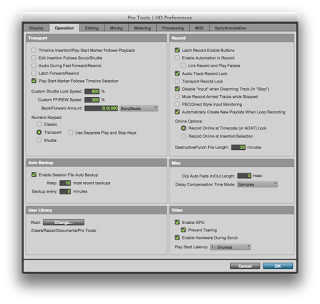
FIG 1 - Houston, preparar desacoplamento de faders...
Quem tem estúdio de pequeno porte geralmente usa a monitoração via software, passando o sinal de entrada pelo Pro Tools, processando-o e mandando-o para as caixas - monitores, devo dizer. Essa rota permite o uso de plug-ins insertados diretamente nas pistas ou em canais auxiliares, principalmente reverbs para os vocalistas. É muito mais confortável para o vocalista cantar com se estivesse na Sacre Coeur. Principalmente na década de 1980!
Bom, nesse caso, primeiro há de se verificar se o botãozinho da interface de áudio de mixagem de sinal (caso exista) está totalmente em software. Botãozinho este presente em muitas interfaces do mercado, como a ultra tradicional e candidata à interface cult do ano (de 2007): M-Audio Fast Track Pro.

FIG 2- Detalhe do botão MIX da M-Audio Fast Track Pro. Quando na posição IN o sinal de entrada passa diretamente para as saídas (Direct Monitoring); quando em PB (Playback) o sinal de entrada passa antes pelo software, depois segue às saídas (Software Monitoring).
A condição para usarmos a monitoração via software é passar o sinal pelos conversores AD e DA e pelo software, incluindo nesse processo a latência do sistema, que pode ser regulada para que o sinal de entrada seja ouvido o mais rápido possivel, de preferência instantaneamente. Vamos fazer isso agora:
Vá ao menu Setup > Playback engine. O campo H/W buffer Size cuida da latência do sistema. Quanto menor esse número for mais rápido o sinal passa pelo computador e a sensação de atraso some. Valores bons são em torno de 128. Abaixo disso podem ocorrer estalinhos no áudio, indicando que o buffer está pequeno demais. Se isso acontecer suba para o próximo valor. A Track 16 da MOTU que estou usando ra essa matéria suporta até 32, rápido como o raio, mas o computador tem que ser bom. A contrapartida disso é que quanto menor é o buffer, mais computador você precisa, então sessões muito grandes de mixagem não conseguem rodar direito com buffersizes muito baixos. E daí? Latência não faz sentido na mixagem, portano ao gravar use o menor buffersize possível e para mixar o maior possível, pois latência pouco importará nessa hora e vai liberar ricos recursos para mais plug-ins.
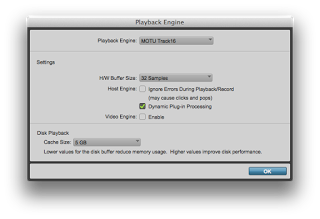
FIG 3 - Buffersize de 32 na MOTU, duvido que alguém consiga perceber a latência. Se alguém disser que percebe, é mentira ou é um osciloscópio.
Se você é do tipo cricri sobre latência fique feliz, pois existe a opção low latency monitoring. que a reduz ao mínimom porém com algumas condições: Vá ao menu Options e cique a opção Low Latency Monitoring para ativá-la. Essa funcionalidade só estão presentes para alguns sistemas com interfaces da Avid ou aquelas que tem mixer DSP, como as RME Fireface, por exemplo. Somente pistas com saídas físicas podem se beneficiar da Monitoração de baixa latência, sendo assim plug-ins isertados nestas e mandadas auxiliares não funcionam. Pontanto, use esse recurso apenas em situações extremas.
Já que estamos agora monitorando via software que tal criar uma pista e insertar um reverb nela?
Ótima ideia!
Use o atalho Shift + Command + N (OSX) ou Shift + CTRL + N (Win) e crie uma pista de áudio, simplesmente aperte Return (ou enter).
Na Mix Window, em um slot de insert (Caixas Insert A-E) clique, escolha Plug-in > Reverb > Air Reverb. A janela do Plug-in abre. Clique o botão de habilitação de gravação da pista e fale ao microfone: - Alôoooooooooooooo, alôoooooooooooo, testandoooooooooooooooooo.
Perceba que esse reverb está insertado no canal, mas não deveria, melhor seria insertar em um canal auxiliar, mas daí estaríamos vendo a próxima aula, sobre mandadas auxiliares. Isso é verdade, pois o ajuste de dry/wet do reverb está totalmente em WET, posição normal de efeitos insertados em mandadas, então, como insertamos no canal, vá até a janela de plug-in e mova o botão MIX para uma posição mais confortável (para à esquerda), deixando passar mais som direto do que processado.
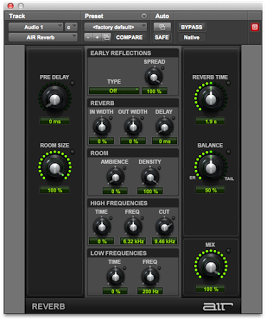
FIG 4 - Plug-in de reverb insertado em uma pista. Não faça isso, mas se fizer ajuste o botão MIX.
Agora uma das chatices do Pro Tools: O Pro Tools tem duas maneiras "oficiais" de acomodar a monitoração via software, a Input Monitoring e a Input Only Monitoring, definíveis no menu Track.
Para que a opção Input Monitoring esteja habilitada, no Menu Track aparece a opção Input Only Monitoring. Economia besta de espaço em menu, mas tudo bem, a gente acostuma. Felizmente, para ajudar a compreensão, um LED verde aparece aceso ao lado do botão de gravação na janela de transporte quando a opção Input Only Monitoring está ativa.
Até aqui tudo bem, mas na funcionalidade Auto Input Monitoring o Pro Tools permite passar o sinal de entrada da pista habilitada para gravação enquanto o botão de gravação da pista estiver ativado e a sessão parada. Ao dar play ouve-se apenas a monitoração, mesmo que haja sinal de áudio já na pista. Não é necessário desabilitar o botão de gravação da pista para ouvir o que foi gravado na pista durante o play.
Já na opção Input Only Monitoring o Pro Tools sempre monitora o sinal de entrada e apenas torna possível ouvir o sinal que está na pista quando deselecionamos o botão de Rec desta.
Graças aos bons engenheiros da AVID, podemos fazer a Monitoração via auxiliar para resolver o dilema de como gravar na mesma pista ouvindo a monitoração e o que está na pista ao mesmo tempo, funcionalidade comum em outros softwares. Como esses dois modos "oficiais" inviabilizam gravar e escutar na mesma pista usamos a técnica da monitoração em pista auxiliar. Vamulá:
Crie uma pista auxiliar.
Nesta defina a mesma entrada da pista na qual queremos gravar. Só isso!
Ao fazer esse procedimento a pista auxiliar passa a monitorar o mesmo sinal da pista onde a gravação irá ficar. Que tal colocar o reverb nessa pista? Pense bem...O que acontece ao dar play?

FIG 5 - Monitoração auxiliar. Detalhe para a mesma definição de entrada, tanto na pista auxiliar quanto na pista de áudio.
Na próxima aula, conforme eu já deixei passar, vamos estudar as mandadas auxiliares; com elas vamos fazer o roteamento de sinal de forma mais apropriada para plug-ins, subgrupos e usá-la para fazer mixagem de fone de ouvido com vias independentes.
Um abração e até lá!
loading...
- Curso De Pro Tools Aula 4 - Mandadas Auxiliares
Mande tudo que merece para aquele lugar! Já falei isso antes e repito: Mande, em caráter definitivo, aquele pedreiro enrrolão para o mundo das almas amaldiçoadas, o fabricante de tintas de parede vagabundas que soltam ao primeiro sinal de chuva para...
- Curso De Pro Tools Aula 2 - Configuração E Teste De Gravação
Eu odeio esses cursos de áudio mal elaborados que os alunos ficam 10 aulas só ouvindo sobre conversão analógica digital, sample rate, bit depth, isso quando não ouvem sobre fotossíntese e tingimento de linho na época dos egípcios para depois sentar...
- Três Dicas Simples Para Otimizar Seu Trabalho No Pro Tools
Tem um arquiteto famoso chamado Ludwig Mies van der Rohe que disse a seguinte frase: “Deus está nos detalhes.” Concordo em gênero e grau e acredito ainda que Deus está em outros lugares também. Detalhe é uma coisa importante e de fato é ele...
- Sua Banda E O Ableton Live No Palco. Isso é Live Pa.
Você montou uma banda com seus amigos? Tá indo tocar? Pensando em gravar o show? Não esqueça de levar a mesa de som, a mesa de monitor, os pedais, os amplificadores, todas as fontes e cabos de AC de seus respectivos usuários, um mar de cabos de áudio...
- Como Fazer Mandadas Auxiliares De Efeito No Pro Tools
Aqui vai um passo-a-passo de Pro Tools...Em vez de colocar um monte de plug-in nos canais do Pro Tools, economize um pouco de CPU usando o recurso de mandadas auxiliares. É só pensar em uma mesa analógico que fica fácil. Com exceção dos canais...
